نقل المحتوى يدويًا من جهاز Android إلى iPhone أو iPad
فيما يلي بعض النصائح حول نقل جهات الاتصال والصور والموسيقى والمستندات وغيرها من جهاز Android إلى iPhone أو iPad الجديد.
يمكنك أيضًا استخدام تطبيق "نقل إلى iOS" لنقل محتوى Android تلقائيًا إلى iPhone أو iPad الجديد. إذا لم تستطع استخدام التطبيق، فيمكنك نقل المحتوى يدويًا بدلاً من ذلك.
البريد وجهات الاتصال والتقويمات
يعمل البرنامج الموجود على iPhone أو iPad مع موفري خدمة البريد الإلكتروني، مثل Google وMicrosoft Exchange وYahoo وغيرهم، وبذلك يمكنك الاحتفاظ برسائل البريد الإلكتروني وجهات الاتصال والتقويمات الموجودة لديك الآن. للبدء، أضف كل حساب بريد إلكتروني إلى جهازك.
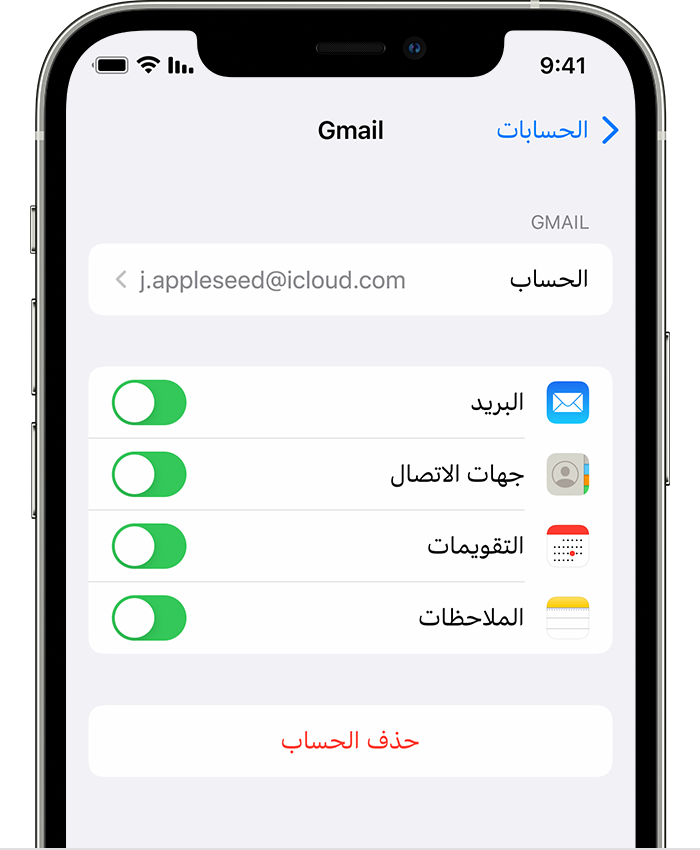
الصور ومقاطع الفيديو
يمكنك استخدام "صور iCloud" لحفظ الصور ومقاطع الفيديو في iCloud، حتى يتسنى لك الوصول إلى مكتبتك من أي جهاز ووقتما تشاء.
لنقل الصور ومقاطع الفيديو من جهاز Android إلى iPhone أو iPad باستخدام جهاز كمبيوتر:
صِل جهاز Android بالكمبيوتر وابحث عن الصور ومقاطع الفيديو. في معظم الأجهزة، يمكنك العثور على هذه الملفات في DCIM > "الكاميرا". على Mac، ثبِّت Android Quick Share، وافتحه، ثم انتقل إلى DCIM > "الكاميرا".
اختر الصور ومقاطع الفيديو التي تريد نقلها واسحبها إلى مجلد على الكمبيوتر.
قم بفصل جهاز Android وتوصيل iPhone أو iPad بالكمبيوتر.
على Mac يعمل بنظام macOS Catalina، افتح فايندر. على Mac يعمل بنظام macOS Mojave أو إصدار أقدم، افتح iTunes. على كمبيوتر شخصي، افتح تطبيق Apple Devices. على جهاز الكمبيوتر، قم بمزامنة صورك مع iPhone أو iPad. يمكنك العثور على الصور ومقاطع الفيديو الخاصة بك على جهازك ضمن "الصور" > "الألبومات".
للمساعدة في نقل الصور ومقاطع الفيديو، اتصل بدعم Apple.
Music
عند التبديل إلى iPhone أو iPad، يمكنك جلب الموسيقى المفضلة إليه. ما عليك سوى استخدام كمبيوتر لنقل الموسيقى. إذا كنت تستخدم تطبيقًا لتشغيل الموسيقى، فانتقل إلى App Store، واحصل على التطبيق، ثم سجّل دخولك باستخدام اسم المستخدم وكلمة السر. إذا كنت تستخدم Apple Music، فما عليك سوى تسجيل الدخول على iPhone أو iPad.
لنقل الموسيقى من جهاز Android إلى iPhone أو iPad باستخدام جهاز كمبيوتر:
صِل جهاز Android بالكمبيوتر وابحث عن الموسيقى. يمكنك العثور على هذه الملفات في معظم الأجهزة في "الموسيقى".
اختر الأغاني التي تريد نقلها واسحبها إلى مجلد على الكمبيوتر ثم افصل جهاز Android.
على Mac يعمل بنظام macOS Mojave أو إصدار أقدم، افتح iTunes وانقر على "الأغاني". على Mac يعمل بنظام macOS Catalina أو إصدار أحدث، افتح "الموسيقى".على كمبيوتر شخصي، افتح تطبيق Apple Devices.
افتح المجلد الذي تضع فيه الأغاني الخاصة بك واسحبها إلى قسم "الأغاني" في تطبيق "الموسيقى"، أو قسم "الموسيقى" في تطبيق Apple Devices، أو مكتبة iTunes.
قم بتوصيل iPhone أو iPad. بعد ذلك، في فايندر أو تطبيق أجهزة Apple، أو iTunes، حدد iPhone أو iPad وانقر على "الموسيقى". ويمكنك اختيار مزامنة مكتبتك بأكملها أو تحديد الأغاني أو الفنانين الذين أضفتهم للتو فقط.
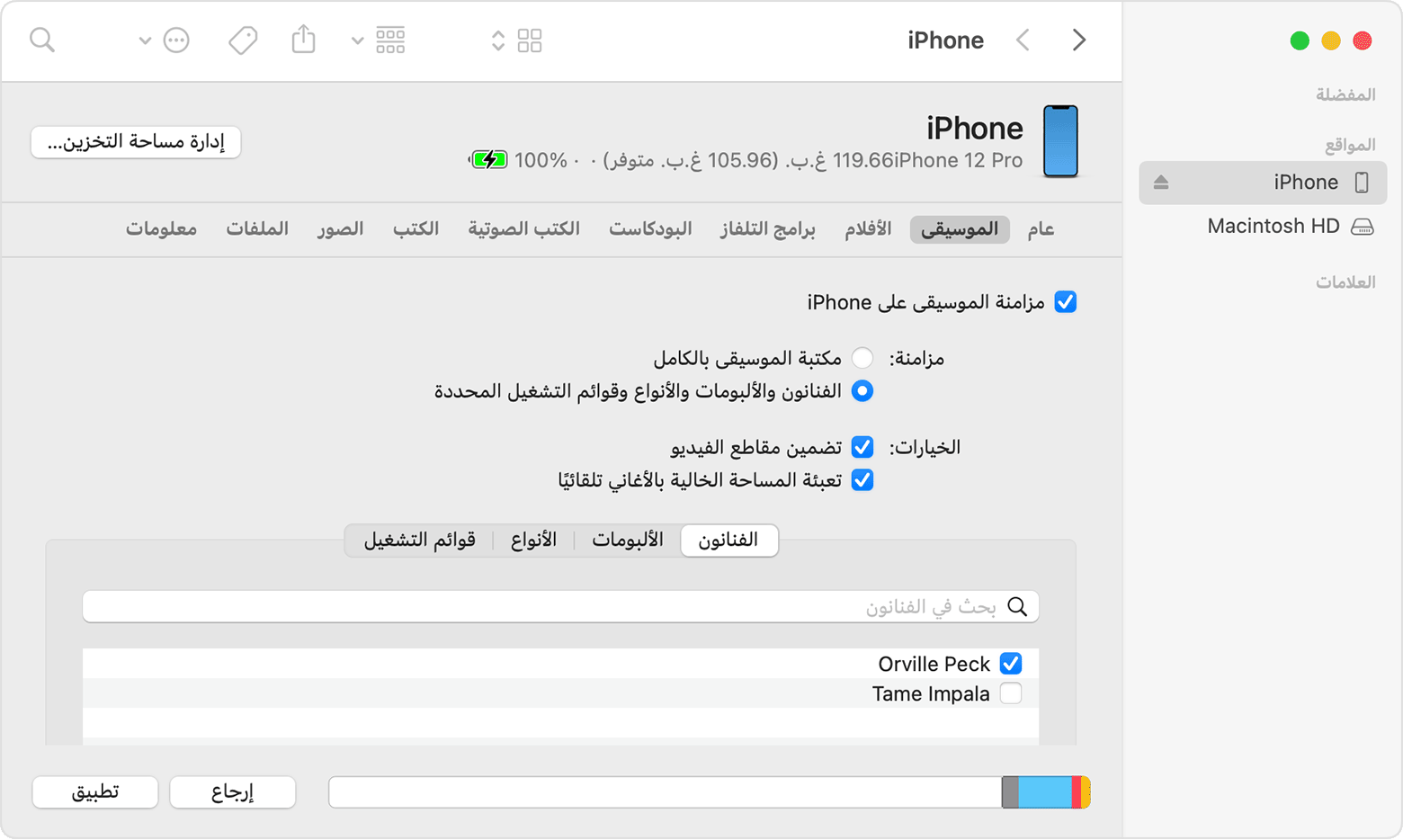
انقر على "مزامنة". يمكنك العثور على الموسيقى على iPhone أو iPad في تطبيق "الموسيقى".
للمساعدة في نقل الموسيقى، اتصل بدعم Apple.
الكتب وملفات PDF
لنقل الكتب الإلكترونية من جهاز Android، يمكنك الاختيار ما بين استيرادها إلى iPhone أو iPad، أو الوصول إليها من خلال تطبيقات مثل Kindle وNook وكتب Google Play وتطبيقات أخرى. للوصول إلى الكتب من أحد التطبيقات، انتقل إلى App Store، واحصل على التطبيق، ثم سجّل دخولك باستخدام اسم المستخدم وكلمة السر.
لنقل كتب ePub وملفات PDF من جهاز Android إلى iPhone أو iPad، استخدم جهاز كمبيوتر:
صِل جهاز Android بالكمبيوتر وابحث عن الكتب وملفات PDF. يمكنك العثور على هذه الملفات في معظم الأجهزة في "المستندات".
اختر الكتب وملفات PDF التي تريد نقلها واسحبها إلى مجلد على الكمبيوتر.
قم بفصل جهاز Android وتوصيل iPhone بالكمبيوتر.
على Mac، اسحب الكتب وملفات PDF إلى تطبيق "الكتب". على كمبيوتر شخصي, اسحب الكتب وملفات PDF إلى تطبيق Apple Devices.
على Mac بنظام macOS Catalina أو إصدار أحدث، افتح فايندر. على جهاز Mac يعمل بنظام macOS Mojave أو إصدار أقدم، افتح iTunes وقم بمزامنة كتب ePub وملفات PDF. يمكنك العثور على كتب ePub وملفات PDF الموجودة على iPhone أو iPad في "الكتب" > "المكتبة".
للمساعدة في نقل الصور وملفات PDF، اتصل بدعم Apple.
المستندات
إذا قمت بتخزين مستندات في سحابة أو خدمة أخرى مثل Dropbox أو Google Drive أو Microsoft OneDrive، فيمكنك تنزيل التطبيق من App Store، ثم تسجيل الدخول. ويمكنك أيضًا جمع كل ملفاتك معًا من خلال تطبيق "الملفات".
سواءً كانت ملفاتك مخزنة على iPhone أو iPad أو على iCloud Drive أو خدمة أخرى، مثل Dropbox أو Box، سيكون بإمكانك تصفحها والبحث فيها وتنظيمها بسهولة، كل ذلك في مكان واحد.
تتوافق تطبيقات الخاصة بـ Pages وNumbers وKeynote مع أنواع ملفات متعددة، بما في ذلك مستندات Microsoft Office. إذا كنت لا تستخدم السحابة لنقل مستنداتك، فاحصل على التطبيقات:
انتقل إلى App Store على iPhone أو iPad، ثم قم بتثبيت Pages وNumbers وKeynote.
قم بتوصيل جهاز Android بالكمبيوتر وابحث عن المستندات. يمكنك العثور على هذه الملفات في معظم الأجهزة في "المستندات".
اختر المستندات التي تريد نقلها واسحبها إلى مجلد على الكمبيوتر.
على Mac بنظام macOS Catalina أو إصدار أحدث، افتح فايندر. على كمبيوتر شخصي، افتح تطبيق Apple Devices. على جهاز Mac يعمل بنظام macOS Mojave أو إصدار أقدم، افتح iTunes وقم بمزامنة مستنداتك مع iPhone أو iPad.
إذا كنت تحتاج إلى مساعدة في نقل المستندات، فاتصل بدعم Apple.
التطبيقات
معظم التطبيقات التي تستخدمها على جهاز Android متوفرة في App Store. انتقل إلى App Store وابحث عن التطبيقات المتوفرة لديك الآن وقم بتثبيتها.
إذا كنت بحاجة إلى مساعدة بشأن تطبيقات وبيانات الجهات الخارجية، فاتصل بمطور التطبيق.
يتم تقديم المعلومات حول المنتجات التي لم تُصنّعها Apple أو مواقع الويب المستقلة التي لا تخضع للمراقبة أو الاختبار من جانب Apple بدون توصيات أو موافقة. ولا تتحمّل Apple أية مسؤولية فيما يتعلق باختيار مواقع الويب والمنتجات التابعة لجهات خارجية أو أدائها أو استخدامها. ولا تُقدّم Apple أية ضمانات فيما يتعلق بدقة أو موثوقية مواقع الويب التابعة لجهات خارجية. اتصل بالبائع للحصول على المزيد من المعلومات.
